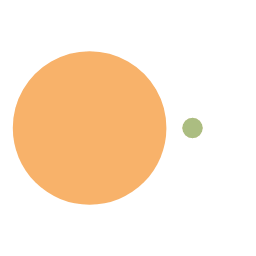环境
服务器参数:
- CentOS Linux release 7.9.2009 (Core)
- 4核(vCPU)8GB
防火墙:关闭
SELINUX:SELINUX=disabled
软件环境:
- docker版本:20.10.22
- docker-compose版本:2.15.1
- 本文用户和密码均为:test123456,使用时请修改,注意安全!!!
一、vsftp
1、创建目录
1
2
3
| # 本次操作路径为:/root/service_yaml/ftp_share
cd /root/service_yaml/ftp_share
mkdir -p data
|
2、vsftp-share.yml
1
2
3
4
5
6
7
8
9
10
11
12
13
14
15
16
17
18
19
20
21
22
23
24
25
26
27
28
29
30
31
32
33
34
35
| cat > vsftp-share.yml << EOF
version: "3"
services:
ftp-share:
image: fauria/vsftpd
ports:
- "0.0.0.0:20:20"
- "0.0.0.0:21:21"
- "8800:8800"
environment:
- FTP_USER=test123456
- FTP_PASS=test123456
- PASV_ENABLE=YES
- PASV_ADDRESS=127.0.0.1
- PASV_MIN_PORT=8800
- PASV_MAX_PORT=8800
- ANON_ENABLE=NO
- NO_ANON_PASSWD=NO
- ANON_ROOT=/var/ftp
- LOCAL_ENABLE=YES
- ANONYMOUS_ENABLE=NO
volumes:
- ./data:/home/vsftpd/admin
- /usr/share/zoneinfo/Etc/GMT-8:/etc/localtime
restart: always
container_name: ftp-share
networks:
ftp:
aliases:
- ftp-share
networks:
ftp:
driver: bridge
EOF
|
2、启动 vsftp-share.yml
1
2
3
4
5
6
7
8
9
10
11
12
13
14
15
16
17
18
|
curl -kL https://github.com/docker/compose/releases/download/v1.25.4/docker-compose-`uname -s`-`uname -m` > /usr/local/bin/docker-compose
sudo chmod +x /usr/local/bin/docker-compose
docker-compose -v
https://github.com/docker/compose/releases
docker-compose -f vsftp-share.yml up -d
docker-compose -f vsftp-share.yml down
docker-compose -f vsftp-share.yml ps
docker-compose -f vsftp-share.yml logs
|
3、一条命令完事
1
2
3
4
5
6
7
8
9
10
11
12
13
14
15
16
17
18
| cd /root/service_yaml/ftp_share
docker run -dit --name ftp-share \
-p 20:20 -p 21:21 -p 8800:8800 \
-v ./data:/home/vsftpd/admin \
-v /usr/share/zoneinfo/Etc/GMT-8:/etc/localtime \
-e FTP_USER=test123456 \
-e FTP_PASS=test123456 \
-e PASV_ENABLE=YES \
-e PASV_ADDRESS=127.0.0.1 \
-e PASV_MIN_PORT=8800 \
-e PASV_MAX_PORT=8800 \
-e ANON_ENABLE=NO \
-e NO_ANON_PASSWD=NO \
-e ANON_ROOT=/var/ftp \
-e LOCAL_ENABLE=YES \
-e ANONYMOUS_ENABLE=NO \
fauria/vsftpd
|
访问:
二、nginx-vsftp版
1、创建目录
1
2
3
|
cd /root/service_yaml/ftp_share
mkdir -p data nginx/conf.d log
|
2、创建 nginx 配置文件:nginx/nginx.conf
1
2
3
4
5
6
7
8
9
10
11
12
13
14
15
16
17
18
19
20
21
22
23
24
25
26
27
28
29
30
31
32
33
34
35
36
37
38
39
40
41
42
43
44
45
46
47
48
49
50
51
52
53
54
55
| cat > nginx/nginx.conf << EOF
user root;
worker_processes auto;
error_log /var/log/nginx/error.log;
pid /var/run/nginx.pid;
include /usr/share/nginx/modules/*.conf;
events {
worker_connections 1024;
}
http {
log_format main '\$remote_addr - \$remote_user [\$time_local] "\$request" '
'\$status \$body_bytes_sent "\$http_referer" '
'"\$http_user_agent" "\$http_x_forwarded_for"';
access_log /var/log/nginx/access.log main;
sendfile on;
tcp_nopush on;
tcp_nodelay on;
keepalive_timeout 65;
types_hash_max_size 2048;
default_type application/octet-stream;
# Load modular configuration files from the /etc/nginx/conf.d directory.
# See http://nginx.org/en/docs/ngx_core_module.html#include
# for more information.
include /etc/nginx/conf.d/*.conf;
server {
listen 80;
server_name _;
root /usr/share/nginx/html/download;
# Load configuration files for the default server block.
include /etc/nginx/default.d/*.conf;
# limit_rate 50k;# 限制下载速度
location / {
auth_basic "登陆验证";
auth_basic_user_file /usr/local/nginx/htpasswd;
autoindex on; #开启索引功能
autoindex_exact_size off; #关闭计算文件确切大小(单位bytes),只显示大概大小(单位kb、mb、gb)
autoindex_localtime on; #显示本机时间而非 GMT 时间
charset utf-8,gbk;
}
error_page 404 /404.html;
location = /40x.html {
}
error_page 500 502 503 504 /50x.html;
location = /50x.html {
}
}
}
EOF
|
3、创建 nginx/htpasswd
1
2
3
4
5
6
7
8
| 1、法1:
yum -y install httpd-devel
htpasswd -cm nginx/htpasswd test123456
2、法2:
printf "test123456:$(openssl passwd -crypt test123456)\n" >> nginx/htpasswd
cat nginx/htpasswd
|
4、nginx-vsftp-share.yml
1
2
3
4
5
6
7
8
9
10
11
12
13
14
15
16
17
18
19
20
21
22
23
24
25
26
27
28
29
30
31
32
33
34
35
36
37
38
39
40
41
42
43
44
45
46
47
48
49
50
51
52
53
| cat > nginx-vsftp-share.yml << EOF
version: '3'
services:
ftp-nginx:
image: nginx:1.21.6-alpine
container_name: ftp-nginx
ports:
- "80:80"
volumes:
- /home/sharefiles:/usr/share/nginx/html/download
- ./nginx/conf.d:/etc/nginx/conf.d
- ./nginx/nginx.conf:/etc/nginx/nginx.conf
- ./nginx/htpasswd:/usr/local/nginx/htpasswd
- ./log:/var/log/nginx
- /usr/share/zoneinfo/Etc/GMT-8:/etc/localtime
restart: always
networks:
ftp:
aliases:
- nginx-share
ftp-share:
image: fauria/vsftpd
container_name: ftp-share
environment:
- FTP_USER=test123456
- FTP_PASS=test123456
- PASV_ENABLE=YES
- PASV_ADDRESS=127.0.0.1
- PASV_MIN_PORT=8800
- PASV_MAX_PORT=8800
- ANON_ENABLE=NO
- NO_ANON_PASSWD=NO
- ANON_ROOT=/var/ftp
- LOCAL_ENABLE=YES
- ANONYMOUS_ENABLE=NO
volumes:
- /home/sharefiles:/home/vsftpd/test123456
- /usr/share/zoneinfo/Etc/GMT-8:/etc/localtime
ports:
- "20:20"
- "21:21"
- "8800:8800"
restart: always
networks:
ftp:
aliases:
- ftp-share
networks:
ftp:
driver: bridge
EOF
|
5、启动 nginx-vsftp-share.yml
1
2
3
4
5
6
7
8
9
10
11
12
13
14
15
16
17
18
|
curl -kL https://github.com/docker/compose/releases/download/2.15.1/docker-compose-`uname -s`-`uname -m` > /usr/local/bin/docker-compose
sudo chmod +x /usr/local/bin/docker-compose
docker-compose -v
https://github.com/docker/compose/releases
docker-compose -f nginx-vsftp-share.yml up -d
docker-compose -f nginx-vsftp-share.yml down
docker-compose -f nginx-vsftp-share.yml ps
docker-compose -f nginx-vsftp-share.yml logs
|
6、一条命令完事
1
2
3
4
5
6
7
8
9
10
11
12
13
14
15
16
17
18
19
20
21
22
23
24
25
26
27
28
29
30
31
32
| 1、vsftp
cd /root/service_yaml/ftp_share
docker run -dit --name ftp-share \
-p 20:20 -p 21:21 -p 8800:8800 \
-v ./data:/home/vsftpd/test123456 \
-v /usr/share/zoneinfo/Etc/GMT-8:/etc/localtime \
-e FTP_USER=test123456 \
-e FTP_PASS=test123456 \
-e PASV_ENABLE=YES \
-e PASV_ADDRESS=127.0.0.1 \
-e PASV_MIN_PORT=8800 \
-e PASV_MAX_PORT=8800 \
-e ANON_ENABLE=NO \
-e NO_ANON_PASSWD=NO \
-e ANON_ROOT=/var/ftp \
-e LOCAL_ENABLE=YES \
-e ANONYMOUS_ENABLE=NO \
fauria/vsftpd
2、nginx
cd /root/service_yaml/ftp_share
docker run -dit --name ftp-nginx \
-p 80:80 \
-v ./data:/usr/share/nginx/html/download \
-v ./nginx/conf.d:/etc/nginx/conf.d \
-v ./nginx/nginx.conf:/etc/nginx/nginx.conf \
-v ./nginx/htpasswd:/usr/local/nginx/htpasswd \
-v ./log:/var/log/nginx \
-v /usr/share/zoneinfo/Etc/GMT-8:/etc/localtime \
nginx:1.21.6-alpine
|
访问:
1
2
3
4
5
6
7
8
| ftp://47.102.47.151/
http://47.102.47.151/
用户/密码:test123456/test123456
ftp://47.102.47.151/
http://47.102.47.151/
用户/密码:test123456/test123456
|
三、客户端访问问题
1、如遇到下面这个问题

解决:
设置Internet Explorer 开启ftp被动模式

FAQs
1、ftp目录下可能出现木马文件(.scr文件或者.lnk文件)
清除脚本delete_lnk_scr.sh
1
2
3
4
5
6
7
8
9
10
11
12
13
14
15
16
17
18
19
| #!/bin/bash
path="/home/sharefiles"
key1="*.scr"
key2="*.lnk"
function start(){
find ${path} -type f -name ${key1} -print -exec rm -rf {} \
find ${path} -type f -name ${key2} -print -exec rm -rf {} \
}
function main(){
start
}
main
|
解决方法:
关闭匿名认证
1
2
3
| 在ftp-share服务中environment添加
- LOCAL_ENABLE=YES
- ANONYMOUS_ENABLE=NO
|